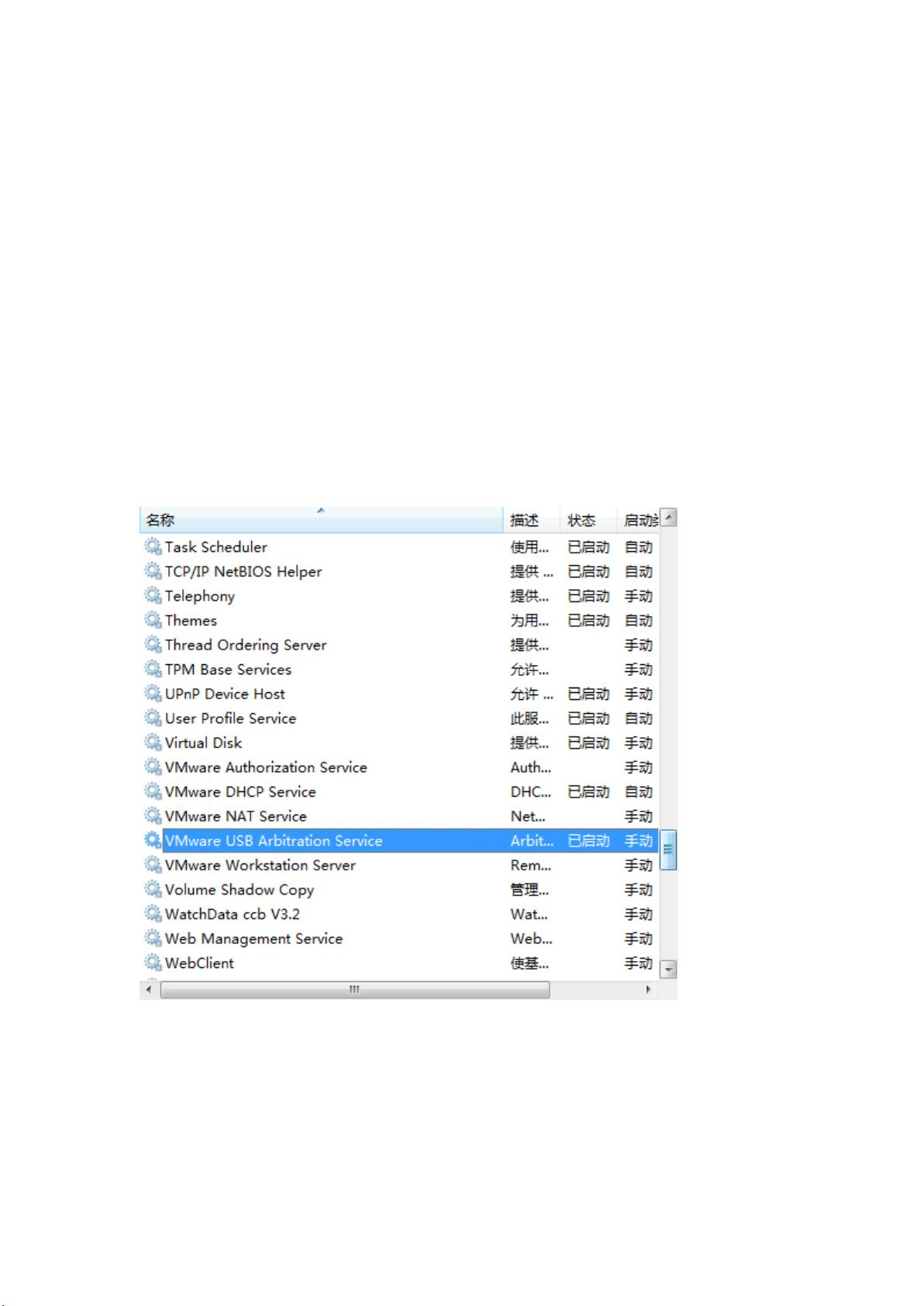Linux虚拟机中识别与挂载U盘步骤
需积分: 34 8 浏览量
更新于2024-09-13
2
收藏 195KB DOCX 举报
"这篇教程详细介绍了在Windows 7操作系统下的VMware虚拟机中,如何让Linux系统(Red Hat Enterprise Linux 6.3)识别并挂载U盘。通过开启VMwareUSBArbitrationService服务,调整USB兼容性设置,使虚拟机识别到U盘,并在Linux内部进行挂载操作。挂载过程包括识别U盘、创建挂载点、查看U盘信息、挂载和卸载U盘等步骤。"
在Windows 7环境下,使用VMware 9运行Linux虚拟机(RHEL6.3)时,要实现U盘的识别与挂载,首先需要确保VMwareUSBArbitrationService服务已经启动。这将允许虚拟机检测到插入的U盘。接着,你需要在虚拟机的USB设置中更改USBcompatibility的值,以便VMware可以正确识别U盘。完成设置后,U盘会在虚拟机的右下角显示,此时可以通过右键点击选择"connect to Virtual machine",U盘将与主机断开连接并在虚拟机内部连接。
在Linux内部,你可以通过`fdisk -l`命令来查看所有磁盘设备,找到U盘对应的分区,例如/dev/sdb1。然后,使用`fdisk -l /dev/sdb1`进一步获取U盘的详细信息。为了挂载U盘,首先需要创建一个挂载点,如`mkdir /mnt/usb`。挂载点的选择通常是在/mnt下创建一个新目录,这里创建的是/mnt/usb。
挂载U盘时,要根据U盘的文件系统类型选择合适的挂载命令。如果是fat32格式,命令为`mount -t vfat /dev/sdb1 /mnt/usb`。如果需要支持中文文件名,可以添加`-o iocharset=cp936`选项,完整命令为`mount -t vfat -o iocharset=cp936 /dev/sdb1 /mnt/usb`。对于其他类型的文件系统,如fat12,命令则应为`mount -t msdos /dev/sda1 /mnt/udisk`。
挂载成功后,通过`ls -l /mnt/usb`可以查看U盘内的文件和目录。当完成U盘操作后,使用`umount /mnt/usb`命令卸载U盘,确保安全移除。
这个过程适用于所有Linux发行版,基本原理相同,主要的区别在于挂载命令可能会根据U盘的文件系统类型有所不同。在进行这些操作时,务必确保正确识别U盘的设备名,以免误操作其他设备。如果遇到问题,可以联系作者进行讨论。
2014-07-01 上传
2017-12-17 上传
2012-03-12 上传
2018-03-10 上传
点击了解资源详情
2023-06-09 上传
2023-06-28 上传
CarbonComputer
- 粉丝: 2
- 资源: 11